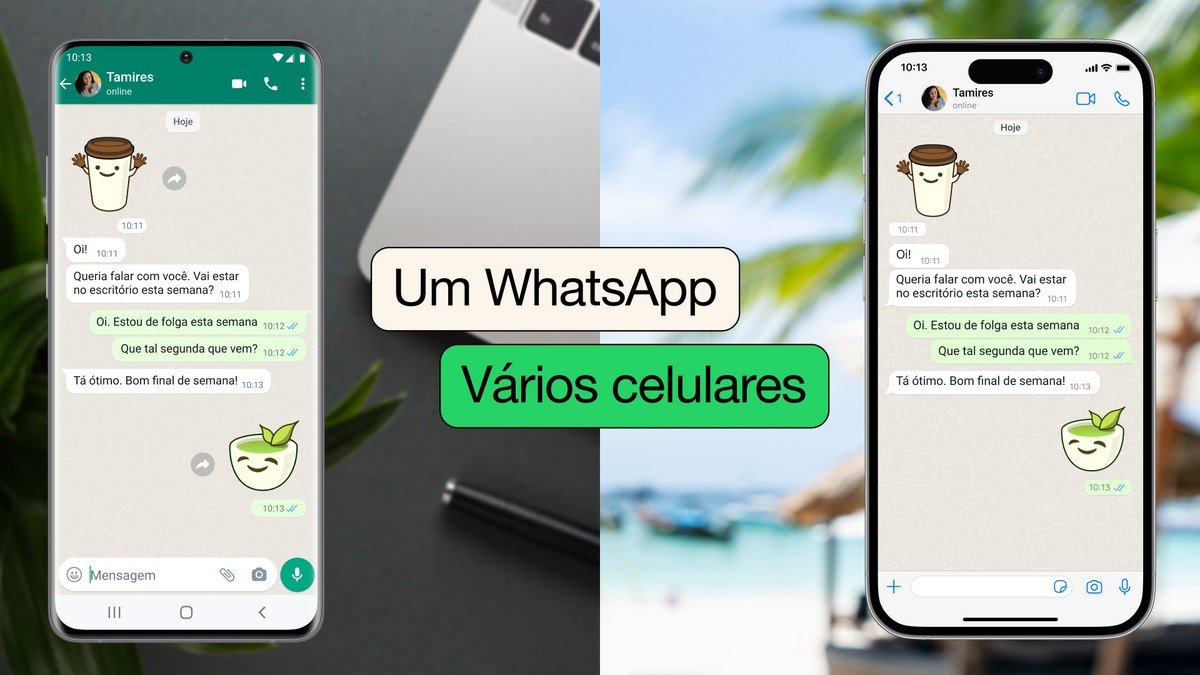O WhatsApp agora permite conectar vários celulares a uma mesma conta. Com a função, é possível usar o mensageiro em até quatro celulares ao mesmo tempo – algo que já era bastante aguardado por usuários. O recurso, chamado de “Modo Companheiro”, está disponível para Android e iPhone (iOS) e vem sendo liberado aos poucos para todos. Portanto, se a novidade ainda não estiver disponível para você, uma opção é atualizar o aplicativo.
- 7 funções do WhatsApp que vão mudar a forma como você usa o app
No tutorial a seguir, o TechTudo ensina como conectar o WhatsApp em dois celulares ao mesmo tempo. Para ilustrar o passo a passo, foram utilizados dois dispositivos: o iPhone (iOS) como aparelho principal e o Android como celular secundário.
Novo recurso do WhatsApp permitirá conectar uma mesma conta a vários celulares — Foto: Divulgação/WhatsApp
O que é o modo companheiro do WhatsApp e como funciona?
O modo companheiro do WhatsApp permite conectar uma conta principal do mensageiro em até quatro celulares diferentes de forma nativa. O recurso funciona de maneira similar à função de múltiplos aparelhos e, com ele, é possível usar uma mesma conta do WhatsApp no iPhone (iOS) e no Android ao mesmo tempo.
Cada dispositivo é conectado ao WhatsApp de maneira independente, garantindo que a criptografia de ponta a ponta continue funcionando normalmente em todos os celulares. Além disso, a função também conta com um recurso de segurança capaz de proteger o usuário nos casos em que a conta principal não seja usada por longos períodos. Nesse caso, todos os aparelhos que foram conectados à ela serão desconectados automaticamente.
Novo recurso do WhatsApp permite conectar uma mesma conta em até quatro celulares; entenda — Foto: Rubens Achilles/TechTudo
Tem alguma restrição pra conexão com outros celulares?
O modo companheiro permite conectar uma mesma conta em vários dispositivos, mas não é possível usar várias contas do WhatsApp em um aparelho só – ou seja, ainda não é permitindo conectar dois números de telefone a uma mesma conta do mensageiro.
Além disso, para usar o recurso, o usuário precisa ter um celular principal com uma conta cadastrada no WhatsApp – só assim ele poderá vincular novos dispositivos a essa mesma conta. Também vale dizer que não é necessário que aparelho principal esteja conectado à Internet para usar o mensageiro nos celulares secundários, o que é particularmente útil por facilitar a troca de dispositivos, por exemplo. A seguir, veja como conectar mais de um celular à uma mesma conta do WhatsApp.
Como usar o WhatsApp em mais de um celular?
Passo 1. Com os dois celulares um ao lado do outro, abra o WhatsApp no aparelho secundário e inicie a configuração do mensageiro. Você deve selecionar o idioma padrão do aplicativo e concordar com os termos de uso para vinculá-lo à sua conta principal. Para este tutorial, o TechTudo usou o Android como dispositivo secundário, sendo o iPhone (iOS) o celular principal;
Abra o WhatsApp no aparelho secundário e inicie a configuração do mensageiro — Foto: Reprodução/Clara Fabro
Passo 2. Na próxima página, antes de informar o seu número de telefone, clique sobre as reticências no canto superior direito da tela e, depois, toque em “Conectar a uma conta existente”;
Antes de inserir o seu número de telefone, clique sobre as reticências e selecione a opção “Conectar a uma conta existente” — Foto: Reprodução/Clara Fabro
Passo 3. Um QR Code aparecerá na tela, e você deverá escaneá-lo usando o celular principal para vincular a sua conta do mensageiro ao novo dispositivo;
Um QR Code aparecerá na tela, e você deverá escaneá-lo usando o celular principal — Foto: Reprodução/Clara Fabro
Passo 4. Para isso, pegue o dispositivo principal, acesse as configurações do mensageiro e, depois, clique em “Aparelhos conectados”. Para continuar, toque sobre “Conectar um aparelho” e mire a câmera do dispositivo em direção ao QR Code que foi aberto no celular secundário;
Com o celular principal em mãos, acesse as configurações e clique em “Conectar um aparelho” para vincular outro dispositivo à sua conta do WhatsApp — Foto: Reprodução/Clara Fabro
Passo 5. Pronto! Agora é só esperar alguns segundos até que a sincronização entre os dispositivos seja concluída para poder usar o WhatsApp nos dois celulares simultaneamente.
Aguarde alguns segundos para que a sincronização entre os dispositivos seja concluída para usar o WhatsApp os dois celulares — Foto: Reprodução/Clara Fabro
Com informações de WhatsApp (1/2) e WABetaInfo
Veja também: Como criar um link para WhatsApp? Veja 3 formas diferentes

Como criar um link para WhatsApp? Veja 3 formas diferentes